यह wikiHow आपको सिखाता है कि iPad से ऐप्स कैसे निकालें।
कदम
विधि 1: 2 में से: iPad का उपयोग करना

चरण 1. ऐप आइकन को तब तक टच और होल्ड करें जब तक कि स्क्रीन पर सभी आइकन हिलना शुरू न कर दें।
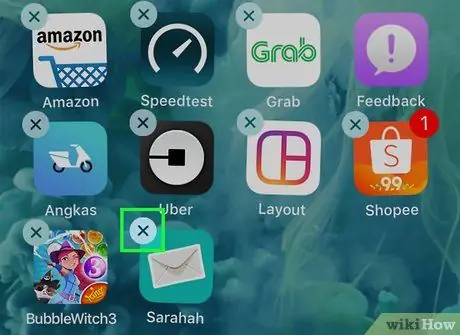
चरण 2. "ⓧ" बटन को स्पर्श करें जो ऐप आइकन के ऊपरी बाएं कोने पर है जिसे आप हटाना चाहते हैं।
ऐप्पल के कुछ अंतर्निहित ऐप्स, जैसे ऐप स्टोर, सेटिंग्स, संपर्क और सफारी, को अनइंस्टॉल नहीं किया जा सकता है और "ⓧ" आइकन प्रदर्शित नहीं करेगा।
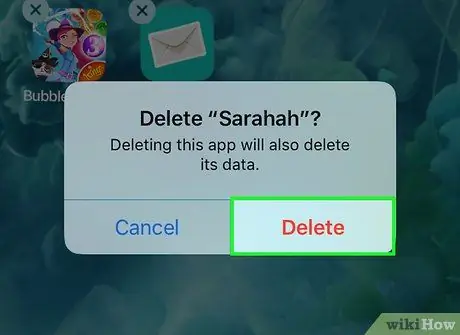
चरण 3. ऐप को हटाने की पुष्टि करने के लिए हटाएं बटन को स्पर्श करें।
स्पर्श " रद्द करें "यदि आप अपना विचार बदलते हैं या कोई गलती करते हैं।
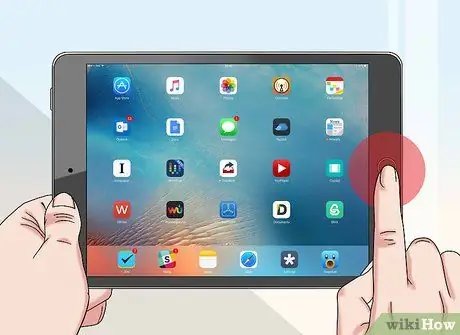
चरण 4. होम स्क्रीन को सामान्य डिस्प्ले पर वापस लाने के लिए "होम" बटन को स्पर्श करें।
उसके बाद, चयनित ऐप को iPad से हटा दिया जाएगा।
विधि २ का २: आईट्यून्स का उपयोग करना

चरण 1. iPad को कंप्यूटर से कनेक्ट करें।
आपकी डिवाइस ख़रीदी के साथ आए केबल का उपयोग करते हुए, USB केबल के एक सिरे को अपने कंप्यूटर से और केबल के दूसरे सिरे को iPad के चार्जिंग पोर्ट से कनेक्ट करें।
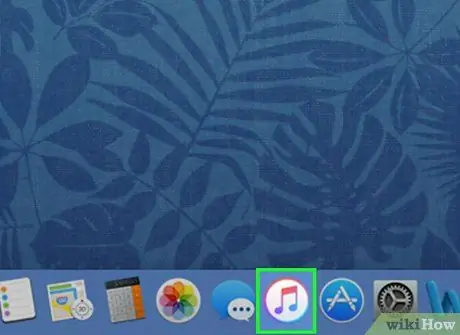
चरण 2. कंप्यूटर पर iTunes खोलें।
कार्यक्रम को रंगीन संगीत नोटों के साथ एक सर्कल आइकन द्वारा चिह्नित किया गया है।
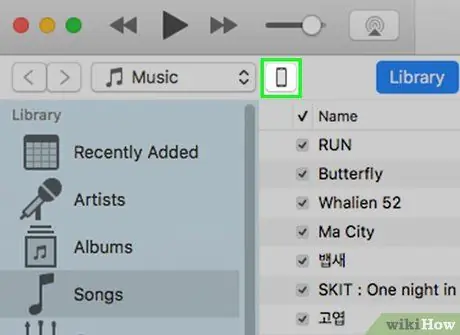
चरण 3. आईपैड आइकन पर क्लिक करें।
यह iTunes विंडो के ऊपरी-बाएँ कोने में है।
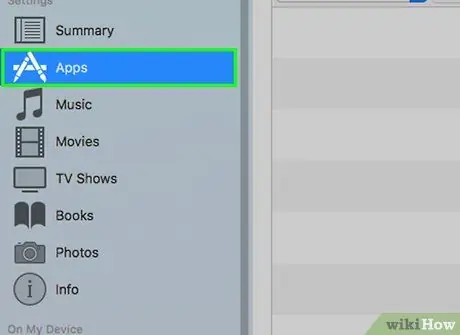
चरण 4. ऐप्स पर क्लिक करें।
यह "सेटिंग" अनुभाग के अंतर्गत, iTunes विंडो के बाएँ फलक में है।
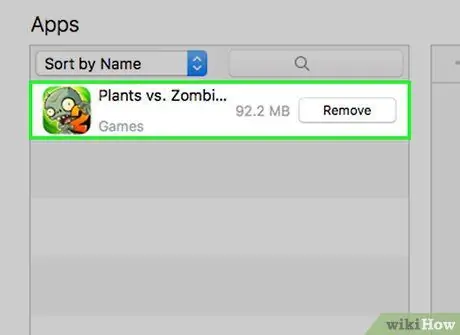
चरण 5. उस ऐप का पता लगाएँ जिसे आप हटाना चाहते हैं।
डिवाइस पर संग्रहीत ऐप्स विंडो के मध्य फलक में "एप्लिकेशन" अनुभाग के अंतर्गत प्रदर्शित होते हैं।
आप जिस ऐप को ढूंढ रहे हैं उसे ढूंढने के लिए आपको स्क्रीन पर स्क्रॉल करना पड़ सकता है।
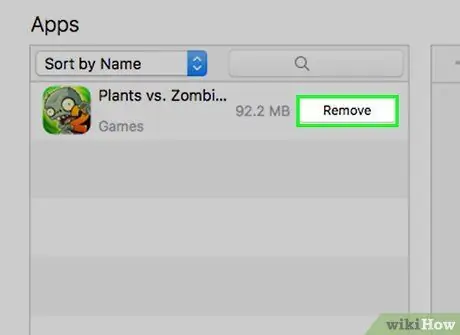
चरण 6. निकालें क्लिक करें।
यह बटन iPad पर इंस्टॉल किए गए प्रत्येक ऐप के आगे दिखाई देता है।
- बटन लेबल "में बदल जाएगा" हटा देंगे "क्लिक करने के बाद।
- प्रत्येक ऐप के लिए इन चरणों को दोहराएं जिन्हें आप iPad से हटाना चाहते हैं।
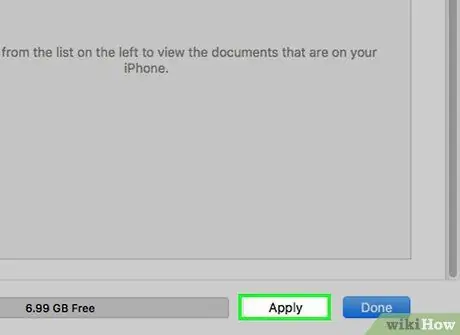
चरण 7. अप्लाई बटन पर क्लिक करें।
यह आईट्यून्स विंडो के निचले दाएं कोने में है। सिंक प्रक्रिया पूरी होने के बाद, चयनित ऐप्स iPad से हटा दिए जाएंगे।







